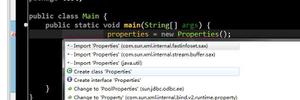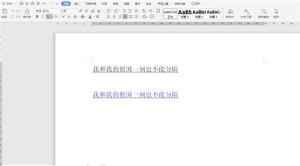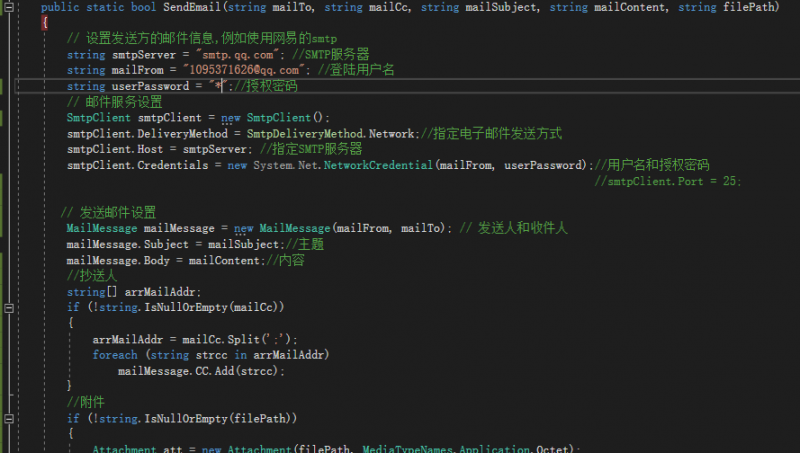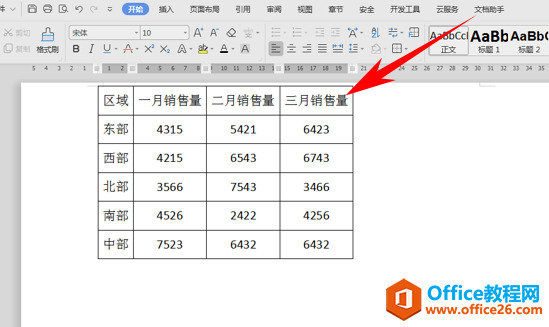如何在Word中使用自动图文集自动写入常用单词
如果您厌倦了在 Microsoft Word 文档中重复编写常用单词和同一文本块,那么您很幸运。在本文中,我们将演示如何通过使用自动图文集在 Microsoft Word 文档中创建重复条目来节省时间。
在 Microsoft Word 中,您可以使用“快速部件”功能来创建、存储和重用包括自动图文集在内的内容片段。这些可重用的内容块称为构建块。
创建自动图文集条目以保存常用文本
自动图文集是一种常见的构建块类型,用于在 Microsoft Word 中存储文本和图形。要为常用单词创建自动图文集条目,请按照以下步骤操作:
步骤1。打开包含要在其他 Word 文档中使用的文本或图形的 Microsoft Word 文档。
步骤2。选择要存储为可重复使用的短语、句子或常用单词,包括格式、文本和图像。
步骤 3.然后转到“插入”选项卡,在“文本”组下,选择“快速零件”。
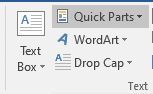
步骤 4.从下拉菜单中选择自动图文集,然后单击将所选内容保存到自动图文集库选项。
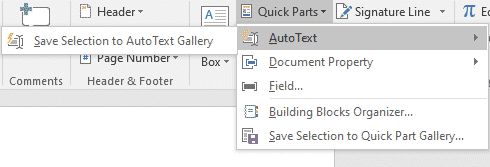
步骤 5.在出现的 “创建新构建基块” 对话框中,输入自动图文集条目的唯一名称和描述,然后单击“确定”。
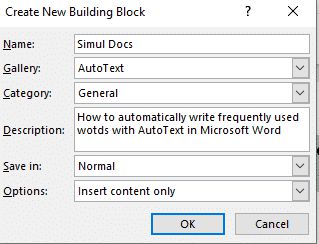
此后,短语、句子或常用单词将自动保存到自动图文集库中。
使用自动图文集条目自动写入常用单词
将常用单词和短语保存到Microsoft Word 中的自动图文集库后,您距离自动将它们写入文档又近了一步。
步骤 1.要自动书写常用单词,请首先打开 Microsoft Word 文档。
步骤 2.移至 Microsoft Word 中要放置自动图文集内容的位置并将光标放在此处。
步骤 3.在“插入”选项卡下,单击“快速零件”。

步骤 4.从显示的下拉菜单中,单击自动图文集并从提供的列表中选择您的条目。
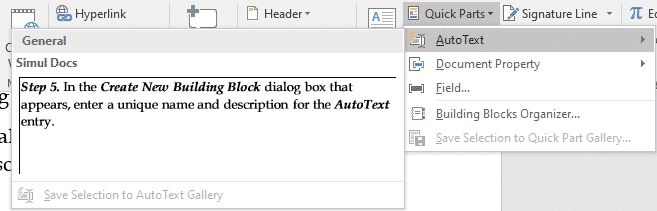
从自动图文集库中选择的常用单词或短语将自动写入您最初放置光标的位置。
步骤 5.在出现的 “创建新构建基块” 对话框中,输入自动图文集条目的唯一名称和描述。
注意:每次键入自动图文集词条标题的前三个字母时,都会弹出提示,询问是否在 Word 文档中自动插入常用单词。
以上是 如何在Word中使用自动图文集自动写入常用单词 的全部内容, 来源链接: utcz.com/dzbk/942462.html